Wix Galerie Pro : Ajouter un bouton personnalisé à votre galerie
3 min
Dans cet article
- Ajouter un bouton personnalisé aux éléments de votre galerie Pro
- FAQ
Créez vos propres boutons d'appel à l'action (CTA) personnalisés pour encourager les visiteurs à cliquer sur vos éléments de Pro Gallery. Vous pouvez personnaliser le texte, le design et plus encore pour le personnaliser.
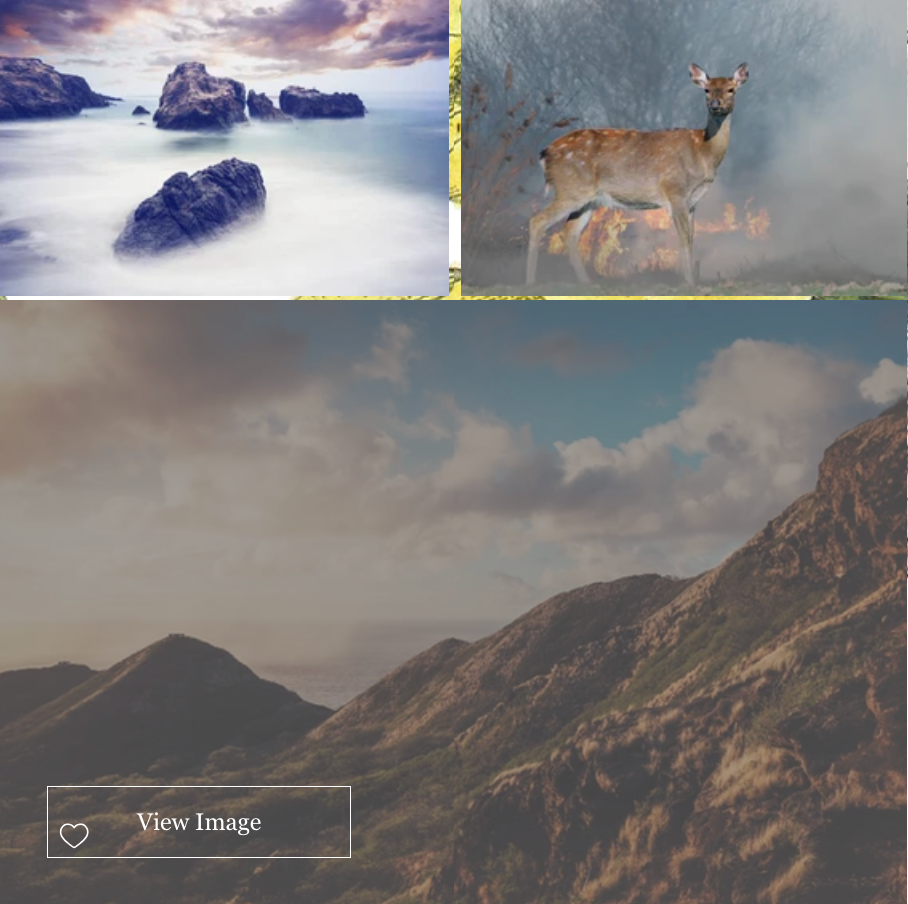
Ajouter un bouton personnalisé aux éléments de votre galerie Pro
La création d'un bouton personnalisé permet d'attirer l'attention de vos visiteurs sur un élément de la galerie. Vous pouvez le faire ressortir en modifiant le texte et en personnalisant l'apparence du bouton sur votre galerie.
Pour ajouter un bouton personnalisé :
Éditeur Wix
Éditeur Studio
- Cliquez sur la Wix Galerie Pro dans votre Éditeur.
- Cliquez sur Paramètres .
- Cliquez sur l'onglet Design.
- Cliquez sur Boutons.
- Activez le curseur Bouton personnalisé .
- Personnalisez les paramètres suivants :
- Texte du bouton: Saisissez le texte qui apparaît sur le bouton.
- Alignement horizontal: Choisissez la façon dont votre texte est aligné lorsque les visiteurs survolent un élément.
- Alignement vertical: Choisissez la façon dont votre texte est aligné lorsque les visiteurs survolent un élément.
- Style et couleur de la police : Sélectionnez la police et la couleur du texte du bouton.
- Couleur et opacité du bouton : Sélectionnez la couleur et l'opacité du bouton
- Largeur et couleur de la bordure : Sélectionnez la largeur et la couleur de la bordure du bouton
- Rayon des angles : Saisissez une valeur pour modifier le rayon des angles.
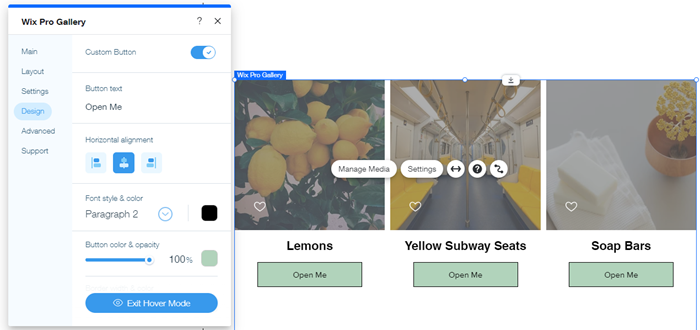
FAQ
Cliquez sur une question ci-dessous pour en savoir plus sur les boutons.
Puis-je faire de mon bouton personnalisé la seule partie de ma galerie qui est cliquable ?
Puis-je placer mon bouton dans un emplacement différent du texte ?

